MS 운영체제인 윈도우7, 윈도우8, 윈도우10, 윈도우11 등 바탕화면이나 내PC에서 파일을 정리할 때 해당파티션에 그룹화 하기 위해서 새폴더 아이콘을 만드는것이 가장 흔한 일인데 간혹 윈도우11 새로만들기 새폴더 기능이 없는 경우가 있습니다.
그런 경우 마이크로소프트 홈페이지를 통해 정식 윈도우 버전을 다운로드 받아 설치하거나 누락된 설치파일을 찾아 재설치 및 업데이트를 하는 방법도 있습니다.
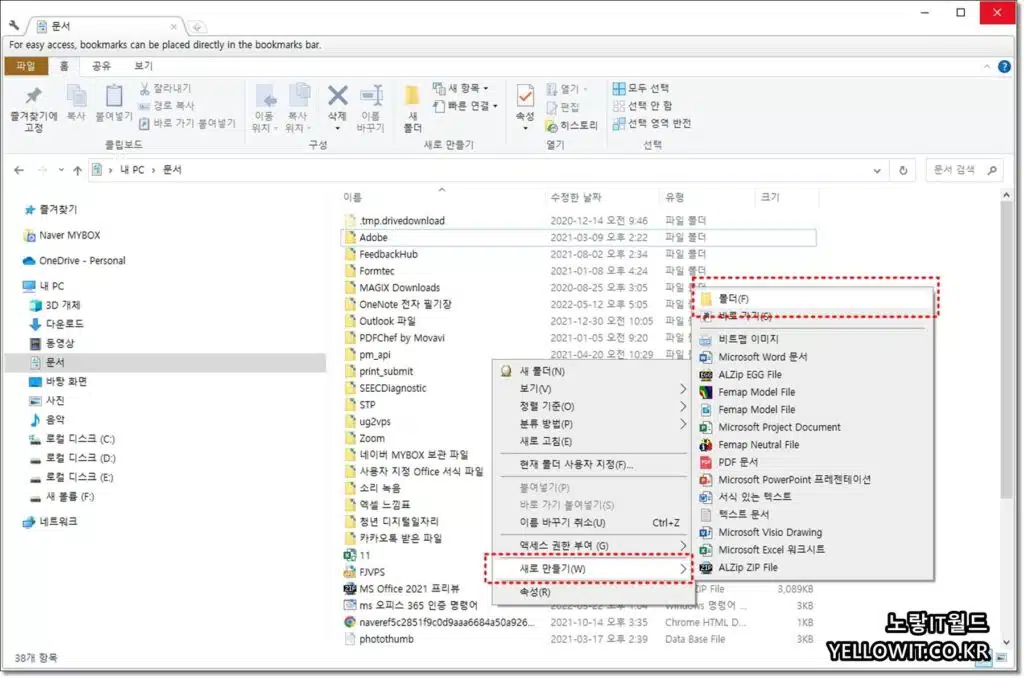
이는 윈도우 설치 시 설치에 대한 레지스트리 경로가 누락되었거나 실수로 삭제 된 경우로 마우스 우클릭 시 새로만들기 새폴더 없는 경우 활성화 방법을 알아보겠습니다.
윈도우10 윈도우11 실행 레지스트리 편집기
노랗 목차
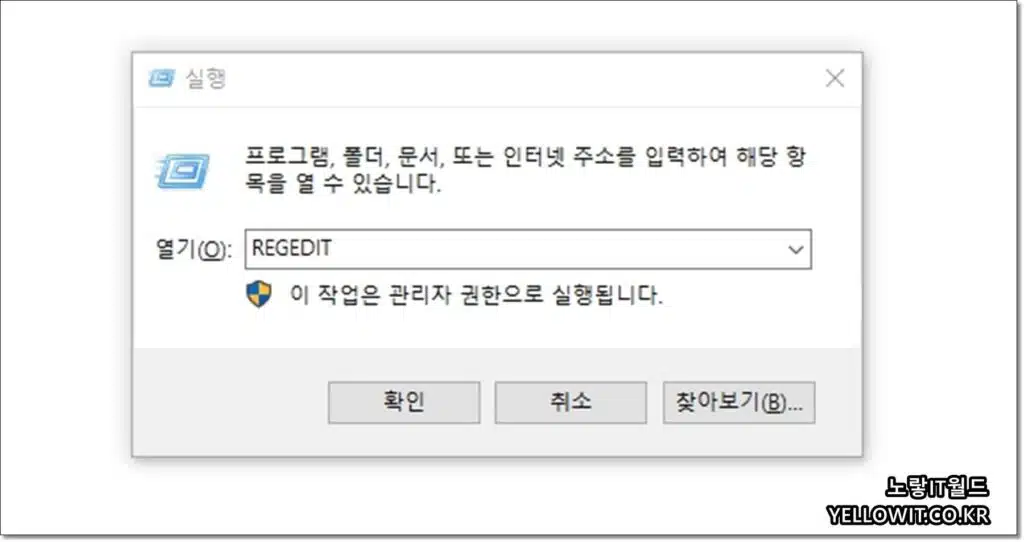
키보드 윈도우 로고 + r키 눌러서 regedit 입력 후 확인 클릭
새로만들기 새폴더 활성화
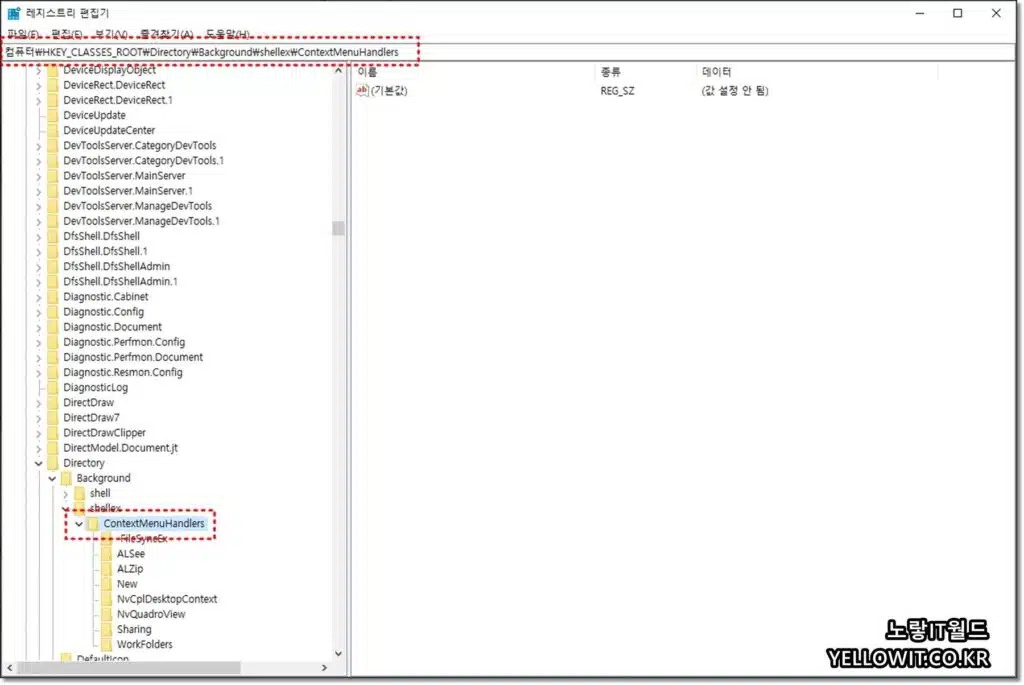
레지스트리 편집기가 실행되면 아래 경로로 이동합니다.
컴퓨터\HKEY_CLASSES_ROOT\Directory\Background\shellex\ContextMenuHandlers
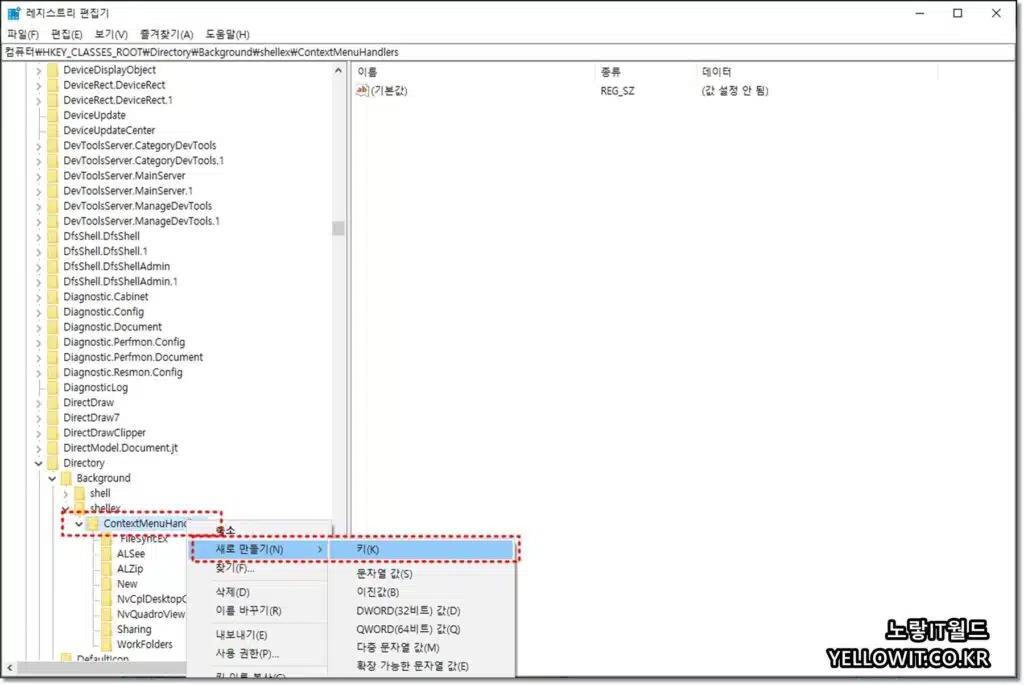
ContextMenuHandlers 우클릭 -> 새로 만들기(N) -> 키(K) 클릭
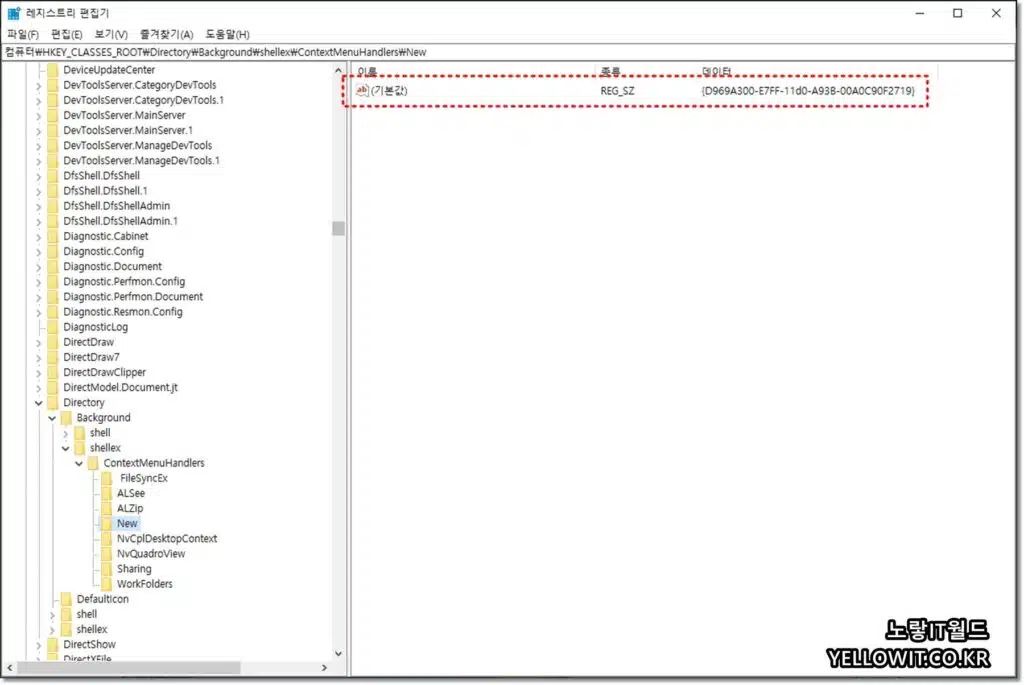
새 키#1 만들어지면 이름 바꾸기를 통해 New 이름을 변경합니다.
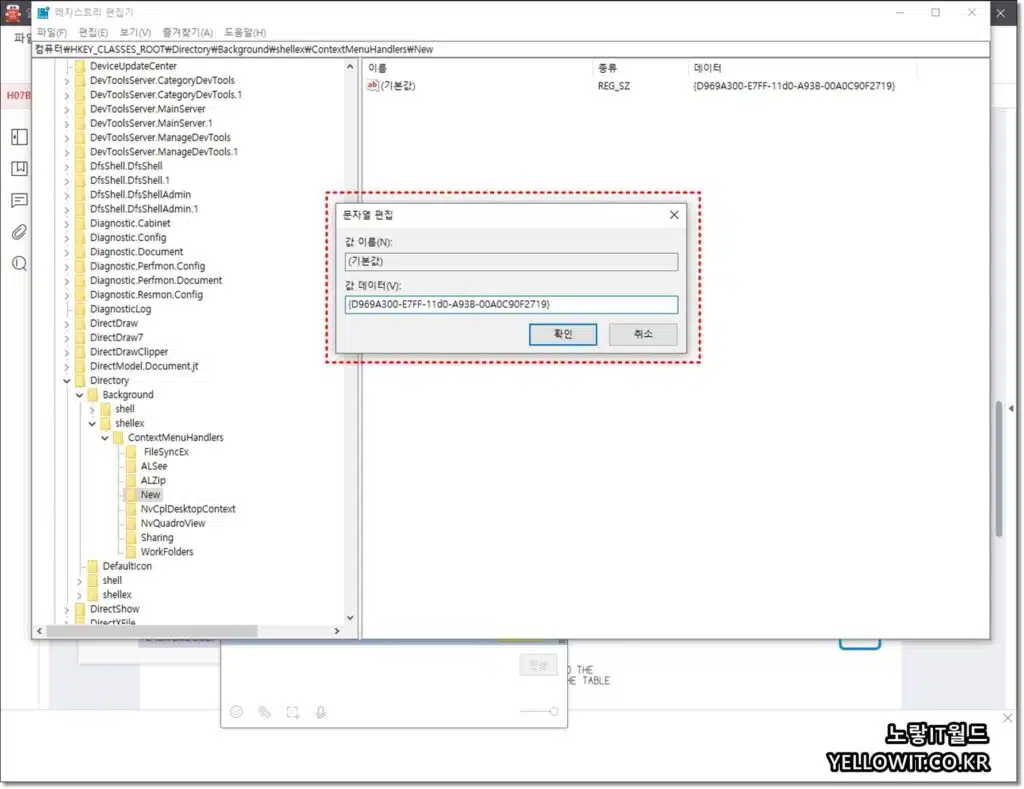
New 클릭-> 우측에 (기본값) 파일 우클릭 -> 수정 -> 값 데이터(V) 에 아래 값을 입력 후 확인을 눌러줍니다.
{D969A300-E7FF-11d0-A93B-00A0C90F2719}
그럼 마우스 우클릭 시 새폴더가 안 만들어지거나 표시되지 않던 문제가 해결됩니다.
